1、首先我们打开一个PPT演示文稿;如下图所示:
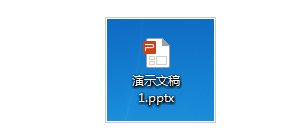
2、可以看到里面有一个文本框,现在我们要将文本框添加动画效果,要如何操作呢?我们一起往下看。如下图所示:
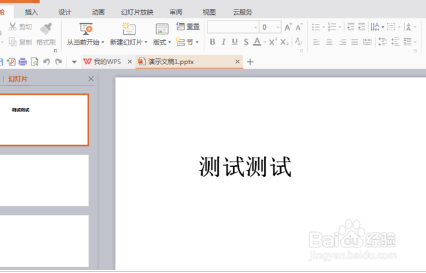
3、我们使用鼠标对文本框选中,并且右键鼠标单击,在下拉选项中选择(自定义动画)。如下图所示:

4、右侧会出现动画效果设置栏,我们选择(添加效果)。如下图所示:
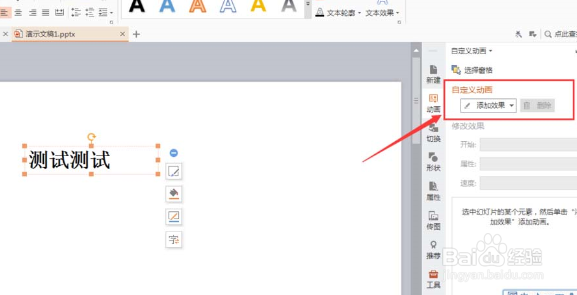
5、在下拉选项中依次选择(进入)--(其他效果)。如下图所示:
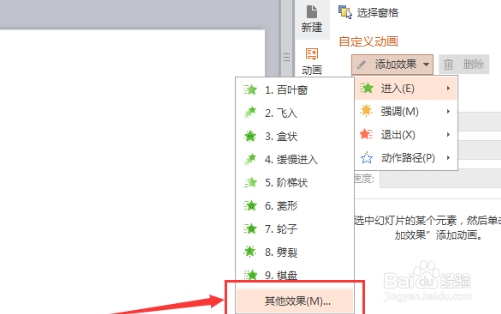
6、这时候会出现一个弹出框,我们在上面找到(挥鞭式),并且选中,点击(确定)。如下图所示:
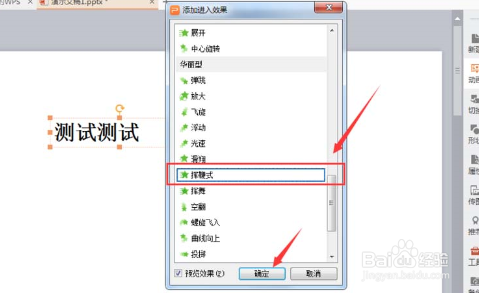
7、好了,我们的挥鞭式动画效果就完成了,我们可以点击(播放)来预览动画效果。是不是很简单呢?如下图所示:

